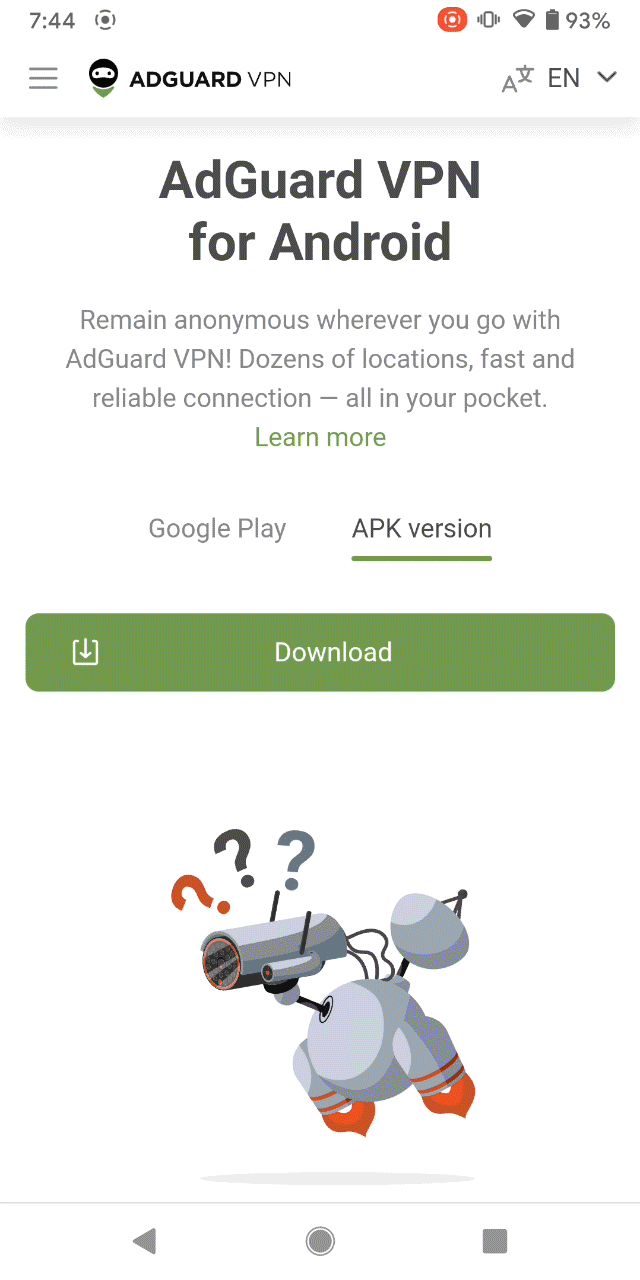TechTok #6. 지문 인식 처리 방법
기술에 대한 궁금증에 답하는 TechTok 시리즈는 계속됩니다. 이전 편에서는 VPN, DNS, 광고 차단에 대해 다루었습니다. 오늘은 추적, 더 구체적으로 핑거프린팅에 대해 이야기해 보겠습니다. 익명의 사용자가 보내온 첫 번째 질문으로 시작하겠습니다.
광고 차단 알고리즘이 내 기기나 행동에 따라 가격이나 가용성을 조작하지 못하도록 내 모바일 지문을 마스킹하여 가능한 한 일반적인 서비스를 제공할 수 있나요?
모바일 지문이 무엇인지 정의하는 것부터 시작하겠습니다. 실생활에서 지문은 신원 확인에 사용되는 손가락 끝의 고유한 이미지입니다(생체 인식 여권을 생각해보세요). 온라인에서 지문은 하드웨어, 장치에 설치된 소프트웨어, 설정 등 장치의 특성이 다소 독특하게 조합된 것입니다. 이러한 조합은 사용자의 온라인 경험을 추적, 프로파일링 또는 개인화하는 데 사용될 수 있습니다. 이제 기본 사항을 살펴본 후 모바일 지문이 정확히 무엇으로 구성되어 있는지 알아보겠습니다.
우선 휴대폰 제조사 및 모델, OS 버전, 디바이스 유형(예: 스마트폰 또는태블릿), 화면 크기 및 해상도 등의 디바이스 정보가 포함됩니다. 이러한 정보는 비교적 일정하게 유지되는 하드웨어 세부 정보입니다. 하지만 디바이스의 소프트웨어 및 네트워크 특성에서 더 많은 정보를 얻을 수 있습니다. 여기에는 IP 주소, Wi-Fi 네트워크 이름, 이동통신사, 앱 데이터(설치한 앱, 버전, 사용 패턴 등)가 포함됩니다. 사용하는 브라우저와 버전, 설치된 플러그인 및 확장 프로그램도 모두 포함됩니다. 특별히 언급할 만한 것은 내장 센서 데이터와 행동 데이터(타이핑 속도까지)입니다. 이것은 이미 많은 수의 매개변수이며 아직 모두 다루지 않았습니다! 보시다시피 이러한 특성 중 일부는 다른 특성보다 훨씬 더 일관성이 있으며, 지문 인식에 대해 이야기 할 때 가장 먼저 하드웨어와 소프트웨어의 조합을 의미하며 이는 많이 변경되지 않기 때문입니다. IP 주소나 Wi-Fi 네트워크 이름 같은 것들이 지문에 영향을 줄 수는 있지만, 고유하거나 신뢰할 수 있는 것은 아닙니다.
즉, 기본 디바이스 설정에서 벗어나는 각 세부 사항이 지문을 더 뚜렷하게 만들어 결과적으로 추적하기가 더 쉬워집니다. 이제 지문을 더 일반화하는 방법과 AdGuard가 도움이 될 수 있는지에 대한 질문으로 돌아가 보겠습니다.
광고 차단 앱, VPN 앱 및 확장 프로그램을 포함한 AdGuard 제품은 지문으로부터 사용자를 보호하도록 특별히 설계되지 않았습니다. 하지만 지문을 덜 뚜렷하게 만들어 추적을 줄이고, 따라서 특정 서비스의 가격이나 가용성을 조작하는 공급업체의 능력을 줄이는 데 도움이 될 수 있습니다. 예를 들어, AdGuard VPN은 사용자의 IP 주소를 마스킹하여 웹사이트와 앱이 사용자의 실제 위치나 IP 기반 세부 정보를 알 수 없도록 차단할 수 있습니다.
또한 AdGuard 광고 차단 앱에서 여러 가지 설정을 활성화하여 군중 속에서 숨을 수 있습니다. 이 앱을 사용하면 사용자 에이전트 문자열을 숨기고 일반 버전으로 대체하여 모델, OS 및 브라우저 버전과 같은 장치에 대한 식별 정보를 제거할 수 있습니다. VPN 앱을 사용하지 않는 경우에도 AdGuard 광고 차단 앱에서 IP 주소 마스킹 설정을 활성화하여 IP 주소를 마스킹할 수 있습니다. 또한 Google이 사용자 활동을 추적하는 데 자주 사용하는 데이터인 X-Client-Data 헤더를 제거할 수도 있습니다.
일반적으로 설치하는 앱과 애드온을 신중하게 선택하는 것이 좋습니다. 특히 덜 인기 있는 앱일수록 더 많이 설치할수록 모바일 지문이 더 고유해집니다. 지문이 눈에 띄지 않는 것뿐만 아니라 타사 스크립트에 의해 추적되는 것도 문제이므로 Brave와 같은 개인 정보 보호 중심 브라우저와 AdGuard 및 Blockada와 같은 앱이 유용할 수 있습니다. 이러한 앱은 핑거프린팅 스크립트의 로딩을 애초에 차단합니다. 하지만 새로운 확장 프로그램을 추가하거나 앱을 설치할 때마다 지문이 더 고유해질 위험이 있다는 점에 유의하세요.
Sanjay Nayak님의 질문을 통해 지문 인식에 대응하는 방법에 대한 후속 조치를 알아보세요.
다른 사용자들과 눈에 띄지 않도록 브라우저 핑거프린팅을 어떻게 관리하나요? 모든 사용자의 브라우저에 동일한 핑거프린팅이 적용되도록 AdGuard에서 설정할 수 있는 구성이 있나요?
이 질문은 브라우저 핑거프린팅의 정확한 의미에 따라 답변이 달라지기 때문에 약간 까다로운 질문입니다. 웹사이트가 사용자의 디지털 지문을 구축하고자 할 때 상호작용할 수 있는 것은 브라우저뿐이므로, 웹사이트가 수행하는 모든 지문은 엄밀히 말해 “브라우저 지문”이 됩니다. 지문을 덜 뚜렷하게 만들기 위해 AdGuard를 사용하는 일반적인 팁은 이미 공유했으므로, 지문을 직접 조작하기 위한 일부 AdGuard 설정에 대해 자세히 설명하는 것이 더 나을 수 있습니다.
첫 번째는 '사용자 에이전트 숨기기'로, 운영 체제 자체에 많은 제한이 설정되어 있는 iOS를 제외한 모든 플랫폼의 AdGuard 앱에서 찾을 수 있습니다. 확장 프로그램의 기능이 브라우저에 의해 제한되기 때문에 AdGuard 브라우저 확장 프로그램에는 이 설정이 없습니다. 사용자-에이전트 HTTP 헤더(전체 이름)는 웹사이트에서 운영 체제, 브라우저 및 브라우저가 사용하는 플랫폼을 식별하는 데 도움이 되는 문자열입니다. 일반적인 사용자-에이전트 문자열은 다음과 같이 보일 수 있습니다:
Mozilla/5.0 (Windows NT 6.1; Win64; x64; rv:47.0) Gecko/20100101 Firefox/47.0
이 문자열을 해독해 보겠습니다:
Mozilla/5.0은 역사적인 이유로 사용되는 일반적인 토큰입니다.Windows NT 6.1; Win64; x64; rv:47.0은 운영 체제에 대한 정보를 제공합니다.Gecko/20100101는 브라우저 엔진을 나타냅니다.Firefox/47.0은 브라우저 버전을 나타냅니다.
AdGuard에서는 사용자 에이전트로 표시할 문자열을 입력할 수 있고 일부 부분을 완전히 제거할 수도 있습니다(문자열을 비워두면 정확히 그렇게 됩니다). 하지만 대부분의 사용자는 사용자 에이전트를 수동으로 변경하지 않기 때문에 문자열을 비워두면 오히려 광고주가 더 눈에 띄는 역효과가 발생할 수 있습니다. 그렇다면 어떤 사용자 에이전트를 사용하면 좋을까요? 당연히 가능한 한 일반적이어야 합니다. 이와 같은 웹사이트에는 선택할 수 있는 일반적인 사용자 에이전트를 제공하는 웹사이트가 있습니다. 너무 독특한 사용자 에이전트를 선택하면 아무런 도움이 되지 않을 뿐 아니라 아무것도 변경하지 않은 것보다 더 나빠질 수 있으므로 주의하세요. 또 다른 교묘한 방법은 사용자 에이전트를 정기적으로 변경하여 웹사이트가 회원님의 프로필을 파악하기 어렵게 만드는 것입니다. 시간이 더 많이 걸리지만 개인정보 보호에 관심이 많은 사용자에게는 좋은 옵션이 될 수 있습니다.
핑거프린팅이 개인정보에 미치는 피해를 직접적으로 완화하는 또 다른 방법은 AdGuard 설정의 광고 차단 섹션에서 추적 보호 필터를 활성화하는 것입니다. 사용자의 지문은 가장 고유할 수 있지만, 웹사이트가 지문을 확보하지 못하면 사용자를 추적하는 데 도움이 되지 않습니다. 추적 보호 필터에는 지문 수집 스크립트의 작동을 막기 위한 규칙이 포함되어 있습니다. 이러한 스크립트가 너무 많고 모든 스크립트를 다룰 수 없기 때문에 완벽하지는 않지만, 이 무기를 사용하지 않을 이유는 없습니다. 안타깝게도 iOS의 한계로 인해 다시 문제가 발생합니다: Apple은 광고 차단기가 iOS에서 이러한 스크립트를 차단하는 데 필요한 복잡한 규칙을 실행하는 것을 허용하지 않습니다.
이 질문으로 마무리하자면, 모든 AdGuard 사용자가 매트릭스의 스미스 요원처럼 될 수 있는 마법의 버튼은 없습니다. 하지만 저희가 제공한 조언을 따르면 여러분의 디지털 지문을 찾는 사람들이 실제로 식사를 위해 일하게 만들 수 있습니다.
심술쟁이 알파카라는 멋진 이름을 가진 사용자가 이 질문을 마무리하는 데 도움을 줄 것입니다:
AdGuard 브라우저 확장 프로그램 사용 등을 노출하여 모바일 지문을 더욱 정밀하게 만드는 데 AdGuard가 참여하나요? AdGuard 앱 사용 여부? AdGuard DNS는 어떻게 되나요?
앞서 언급했듯이, 설치한 앱과 확장 프로그램이 많을수록 지문이 더 고유해집니다. 확장 프로그램을 대상으로 하는 핑거프린팅 기법도 있습니다. 기본 DNS 서버에서 덜 인기 있는 DNS 서버로 전환하는 경우에도 마찬가지입니다. 궁극적으로 얼마나 많은 사용자가 동일한 하드웨어 및 소프트웨어 조합을 공유하느냐에 따라 결정됩니다. AdGuard 제품은 수백만 명의 사용자를 보유하고 있기 때문에 사용만으로 식별될 가능성은 최소화됩니다.
이는 유틸리티, 기능 및 지문의 고유성 사이에서 피할 수 없는 절충안입니다. AdGuard 확장 프로그램, 앱 또는 광고 필터링 DNS 서버를 사용하면 대부분의 알려진 핑거프린팅 라이브러리가 디바이스의 지문에 액세스하는 것을 차단하여 추적을 줄일 수 있습니다. 이는 iOS를 제외한 모든 시스템과 플랫폼에서 작동합니다. 핑거프린팅 스크립트 로딩을 차단하려면 추적 보호 필터가 활성화되어 있는지 확인해야 합니다.
동시에 확장 프로그램이나 앱을 설치하는 간단한 행위만으로도 지문을 덜 흔하게 만들 수 있습니다. 이는 균형을 맞추는 작업이며, 궁극적으로 추적으로부터 보호하는 기능이 지문을 더 뚜렷해지는 효과를 완화할지 여부는 사용자가 결정해야 합니다.
기술 관련 주제에 대한 질문은 이 양식을 통해 보내주시면 다음 TechTok에서 더 많은 답변을 찾아볼 수 있습니다!